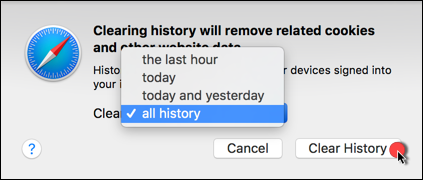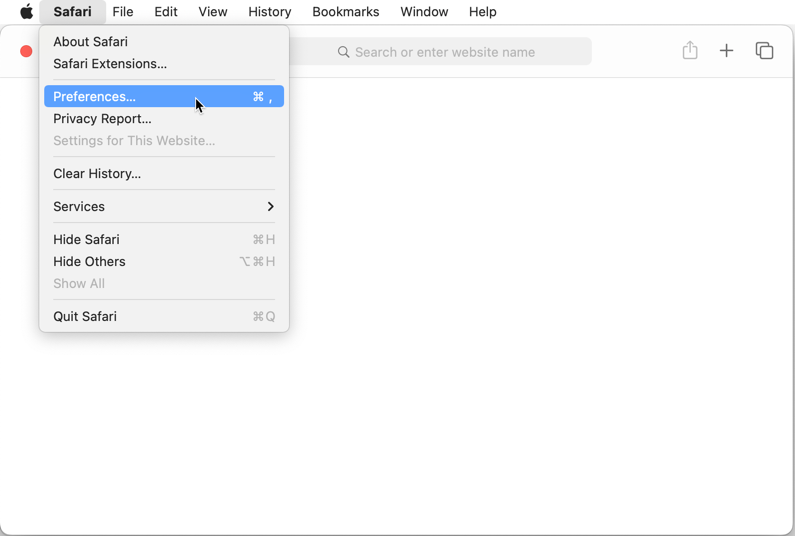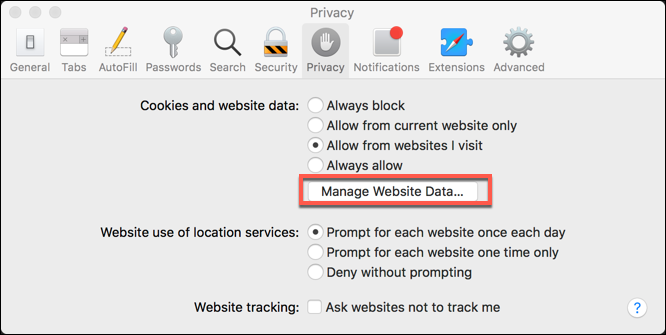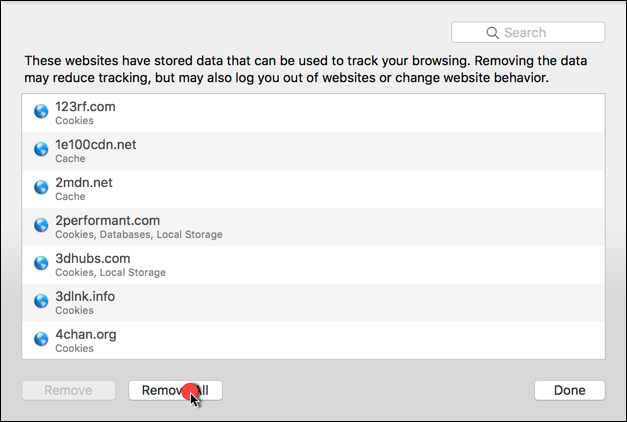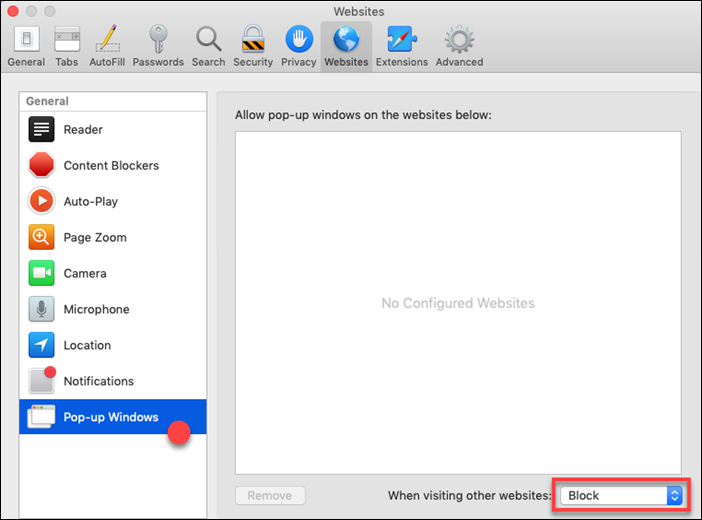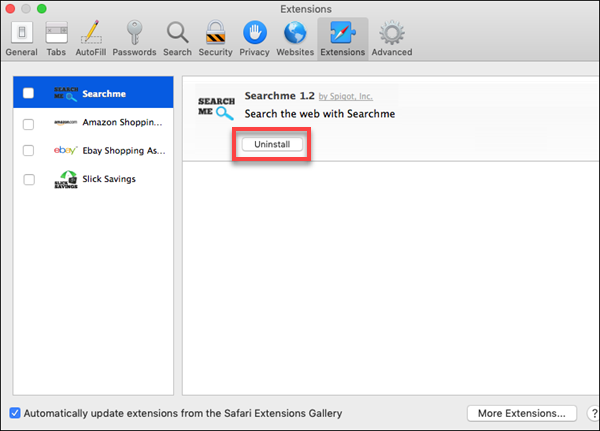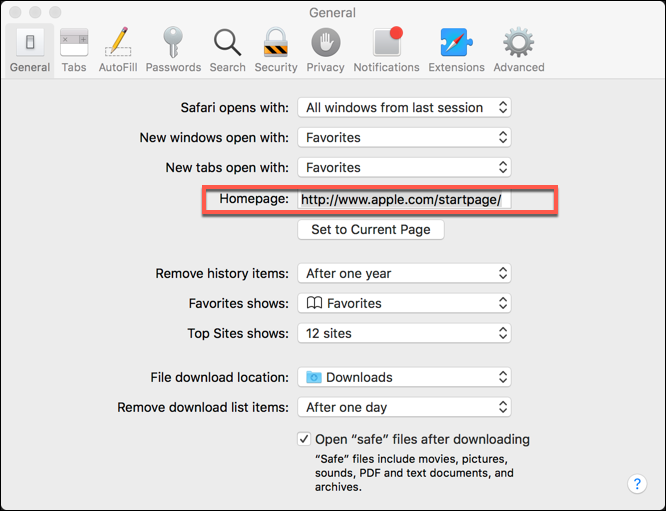Si estás notando problemas con Safari en macOS, puede que tengas que borrar la caché y las cookies o restablecer este navegador web a su configuración predeterminada. Además de solucionar muchos problemas de visualización de páginas y errores, restablecer el navegador web a su configuración predeterminada también puede ayudar a eliminar el adware que se manifiesta a través de molestos anuncios en el navegador, ventanas emergentes intrusivas, barras de herramientas de redireccionamiento del navegador, complementos o extensiones instaladas sin su conocimiento.
Al restablecer el navegador web se eliminarán todas las personalizaciones, como el historial, la página de inicio y las cookies. Sus marcadores y contraseñas no se eliminarán.
Los pasos indicados a continuación restablecerán Safari borrando los datos almacenados en la caché, las extensiones, las cookies y el historial de navegación:
1. En primer lugar, mantén pulsada la tecla Mayúsculas ⇧ en tu teclado y luego haz clic en el icono de Safari desde el Dock.
2. A continuación, haga clic en Safari en la barra de menú superior y seleccione la opción Borrar historial en el menú desplegable.
3. Selecciona Todo el historial en el menú desplegable y luego pulsa el botón Borrar historial.
4. Vuelva a hacer clic en Safari en la barra de menú superior y, esta vez, seleccione Preferencias o Ajustes.
5. En la ventana de Preferencias, haga clic en la pestaña Privacidad. A continuación, haga clic en Administrar datos de los sitios web.
6. Luego haga clic en el botón Eliminar todo, Eliminar ahora y Listo.
7. Vaya a la pestaña Sitios web y haga clic en Ventanas de aparición automática, luego elija Bloquear. Con esta opción habilitada, Safari no permitirá ventanas emergentes al navegar por Internet.
8. Vaya a la pestaña Extensiones y desinstale las extensiones desconocidas que se enumeran aquí. Debes buscar especialmente lo siguiente:
- Search2me
- Searchme
- Ebay Shopping Assistant
- Slick Savings
9. Finalmente, vaya a la pestaña General y cambie la página de inicio actual a www.apple.es o www.google.es o cualquier otro sitio web legítimo de su elección.
Después de restablecer Safari, comprueba si este navegador web funciona como se espera en macOS.